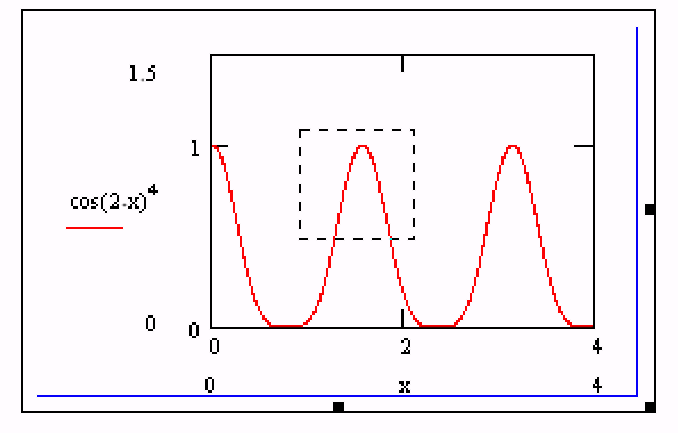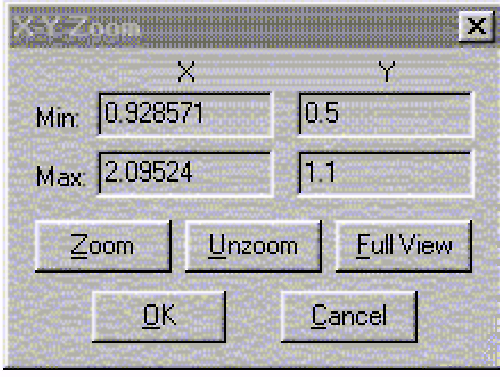- •Тема 7. Ппп математических расчетов mathcad
- •7.1. Общие сведения о табличных процессорах
- •7.1. Интерфейс MathCad 2000
- •7.2. Основные команды главного меню и панели MathCad 2000
- •7.2.1. Меню File (Файл)
- •7.2.2. Меню Edit (Правка)
- •7.2.3. Меню View (Вид)
- •7.2.4. Меню Insert (Вставка)
- •7.2.5. Меню Format (Формат)
- •7.2.6. Меню Math (Математика)
- •7.2.7. Меню Symbolics (Символы)
- •7.2.8. Меню Window (Окно)
- •7.2.9. Меню Help (Справка)
- •7.2.10. Панели инструментов Standard (Стандартная) и Formatting (Форматирование)
- •7.2.11. Панель инструментов Math (Математика)
- •7.3. Входной язык MathCad 2000
- •7.3.1. Константы
- •7.3.2. Переменные
- •7.3.3. Векторы, матрицы
- •7.3.4. Операторы
- •7.3.5. Встроенные функции и функции пользователя
- •7.4. Построение двухмерных графиков
- •If (условие, выражение 1, выражение 2).
- •7.4.2. Построение графиков функций, заданных параметрически
- •7.4.3. Построение графиков в полярной системе координат
- •7.4.4. Изменение размеров и перемещение графиков
- •7.4.5. Форматирование двухмерных графиков
- •7.4.6. Анимация (оживление) графиков
- •7.5. Решение нелинейных уравнений и неравенств
- •7.5.1. Численное решение уравнений
- •7.5.2. Символьное решение уравнений
- •7.5.3. Символьное решение неравенств
- •7.6. Решение систем уравнений
- •7.6.1. Численное и символьное решение систем линейных алгебраических уравнений
- •7.6.2. Решение систем нелинейных уравнений
- •7.7. Вычисление пределов, сумм, произведений
- •7.7.1. Символьное вычисление пределов
- •7.7.2. Вычисление сумм и произведений
- •7.8. Вычисление производных, интегралов
- •7.8.1. Вычисление производных
- •7.8.2. Вычисление интегралов
7.4.4. Изменение размеров и перемещение графиков
Построенные графики можно перемещать, можно изменять их размеры. Перед обработкой нужно выделить графическую область. Для этого нужно щелкнуть левой кнопкой мыши по графику – график окажется в прямоугольной рамке с черными прямоугольниками по контуру, которые называются маркерами. Для изменения размеров графика нужно подвести указатель мыши (красный крестик) к маркеру – указатель примет вид двусторонней стрелки. При нажатой левой кнопке, перемещая мышь по столу (при этом прямоугольная рамка становится пунктирной), можно растянуть либо сжать график, затем кнопку мыши отпустить (рис. 7.35). Размеры графика будут изменены. График X–Y Plot можно изменять в горизонтальном, вертикальном либо диагональном направлениях. График Polar Plot можно изменять только в диагональном направлении.
Для перемещения графика нужно поместить указатель мыши на линию рамки, выделяющую графическую область. При этом форма указателя будет изменена на ладошку. Нажав левую кнопку, можно переместить график в нужное место документа, затем отпустить кнопку мыши (рис. 7.36).
Рис. 7.35. Изменение размера графика |
Рис. 7.36. Перемещение графика |
7.4.5. Форматирование двухмерных графиков
Построенный график можно форматировать. Для этого нужно выделить график и выбрать команду X–Y Plot из Format/Graph либо выполнить двойной щелчок левой кнопкой мыши по графику. В результате появится диалоговое окно Formatting Currently Selected X–Y Plot для задания параметров форматирования выбранного графика (рис. 7.37).
Р ис.
7.37. Окно форматирования графика
ис.
7.37. Окно форматирования графика
Диалоговое окно формата имеет четыре вкладки:
1. X–Y Axes (X–Y Оси) – форматирование осей графика;
2. Traces (Линии графиков) – форматирование линий графика;
3. Labels (Надписи) – задание надписей на графике;
4. Defaults (По умолчанию) – установка параметров по умолчанию.
Форматирование осей графика
Вкладка X–Y Axes (рис. 7.37) содержит следующие основные опции для форматирования осей графика (Axis X и Axis Y):
• Log Scale (Логарифмический масштаб) – включить/выключить логарифмический масштаб;
• Grid Lines (Линии сетки) – включить/выключить вывод линий масштабной сетки;
• Numbered (Нумеровать) – включить/выключить вывод цифровых данных по осям;
• Autoscale (Автомасштаб) – включить/выключить автоматическое масштабирование графика;
• Show Markers (Показать метки) – включить/выключить установку двух дополнительных ячеек (по каждой оси) для создания красных линий маркировки, соответствующих двум значениям х и у;
• Auto Grid (Автосетка) – включить/выключить автоматическую установку масштабных линий;
• Number of Grids (Число интервалов) – включить/выключить установку заданного числа масштабных линий.
Стандартно по умолчанию устанавливаются опции: Numbered (Нумеровать), Autoscale (Автомасштаб), Auto Grid (Автосетка). Если опция Grid Lines отключена, то масштабная сетка графика не строится, хотя на осях размещаются черточки деления. Опция Numbered отображает цифровые данные (указаний на масштаб).
Можно также включить/выключить установку следующих опций координатных осей (Axes Style):
• Boxed (Рамка) – оси в виде прямоугольника;
• Crossed (Пересечение) – пересекающиеся оси в точке с координатами (0,0);
•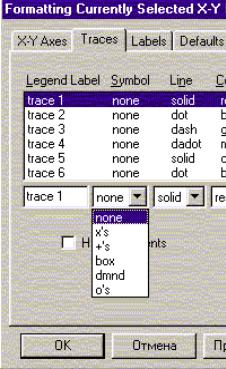 None
(Нет осей) –
отсутствие осей;
None
(Нет осей) –
отсутствие осей;
• Equal Scales (Равные масштабы) – установка одинакового масштаба для обеих осей.
В нижней части окна размещены четыре клавиши:
ОК – закрыть окно форматирования;
Отмена – отменить форматирование;
Применить – применить заданные параметры к графику;
Справка – вывод подсказки.
Форматирование линий графиков
Вкладка Traces (Графики) (см. рис. 7.38) служит для управления отображением линий, которыми строится график.
Рис. 7.38. Опции вкладки Traces
Она содержит следующие опции:
• Legend Label (Имя кривой) – указать тип линии у оси ординат соответствующей кривой;
• Symbol (Символ) – выбрать символ, который помещается на линию;
• Line (Линия) – установить тип линии (сплошная, пунктирная, точечная и др.);
• Color (Цвет) – установить цвет линии;
• Туре (Тип) – установить тип графика;
• Weight (Толщина) – установить толщину линии.
Опция Symbol (Символ) позволяет задать следующие отметки базовых точек графика функции:
• none (ничего) – без отметки;
• x's – наклонный крестик;
• +'х – прямой крестик;
• box (квадрат) – квадрат;
• dmnd (ромб) – ромбик;
• o's – окружность.
Опция Line задает построение следующих типов линий:
• none (ничего) – линия не строится;
• solid (сплошная) – непрерывная линия;
• dash (пунктирная) – пунктирная линия;
• dadot (штрих–пунктирная) – штрих–пунктирная линия.
Опция Color (Цвет) позволяет выбрать цвет линии и базовых точек:
• red –красный;
• blu – синий;
•gm –зеленый;
•суа –голубой;
• bm – коричневый;
• bla – черный.
Опция Туре (Тип) задает следующие типы графика:
• line (линия) – построение линиями;
• points (точки) – построение точками;
• err (интервалы) – построение вертикальными черточками с оценкой интервала погрешностей;
• bar (столбец) – построение в виде гистограммы;
• step (ступенька) – построение ступенчатой линией step;
• draw (протяжка) – построение протяжкой от точки до точки.
Следующие две опции связаны с возможностью удаления с графика вспомогательных надписей:
Hide Argument (Скрыть переменные) – спрятать обозначения математических выражений по осям графика;
Hide Legend (Скрыть имена) – спрятать обозначения имен кривых графика.
Задание надписей на графике.
Вкладка Label (Надписи) позволяет вводить в рисунок дополнительные надписи. Для установки надписей можно использовать окна:
• Title (Заголовок) – установить титульную надпись к рисунку;
• X–Axis (Х–ось) – установить надпись по оси X;
• Y–Axis (Y–ось) – установить надпись по оси Y.
В Title опция Show Title (Показать заголовок) позволяет включать или выключать отображение титульной надписи. Здесь же содержатся опции Above (Сверху) и Below (Снизу) для размещения титульной надписи над рисунком либо под ним, которые включаются/выключаются соответствующими круглыми кнопками. Активизация этих опций задается установкой жирной точки в кружке.
Установление по умолчанию.
Вкладка Defaults (По умолчанию) служит для установки опций графиков:
Change to Defaults (Вернуть значения по умолчанию); Use for Defaults (Использовать для значений по умолчанию).
Применение специального графического маркера.
Выделим построенный двухмерный график и выберем команду Trace из меню Format/Graph. В результате появляется окно X–Y Trace. Щелкнув левой кнопкой мыши по графику, появится графический маркер в виде двух перекрещивающихся пунктирных линий, и его координаты отображаются в окошках: X –Value, Y – Value. При включенной опции Track Data Points (Перемещение по точкам данных) маркер перемещается по кривой графика, и его можно установить на любую точку этой кривой. При этом его координаты отображаются в окошках. Кнопки Сору X, Copy Y позволяют скопировать отображенные координаты точки в окошках в буфер обмена и вставить затем в документ (рис. 7.39)
Просмотр части графиков с увеличением.
Имеется возможность просмотра с увеличением отдельных частей графика либо графиков. Это осуществляется с помощью команды Zoom из меню Format/Graph. В результате появляется окно X–Y Zoom (рис. 7.40). Перемещением мыши с нажатой левой кнопкой можно выделить определенную часть графика. При этом минимальная и максимальная координаты по осям X и Y отображаются в окне. После этого можно реализовать три варианта просмотра:
Zoom (Увеличение) – просмотр вырезанного участка;
Unzoom (Отмена увеличения) – отмена просмотра вырезанного участка;
Full View (Полный обзор) – полный просмотр.
Рис. 7.39. Использование графического маркера |
Рис.7.40. Просмотр части графика |